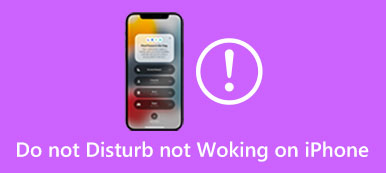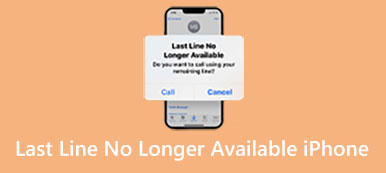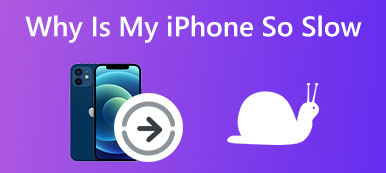Vibrationsfunktionen på din iPhone tilbyder en bekvem måde at advare dig om forskellige oplysninger, herunder indgående opkald, nye beskeder, e-mails, app-meddelelser og mere. Det giver dig en vibrerende fornemmelse snarere end en høj ringetone.
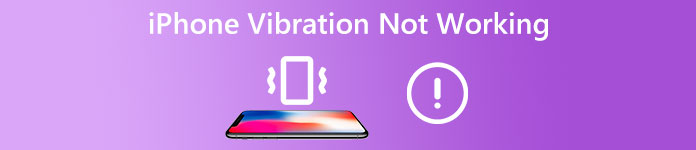
Mange iOS-brugere hævdede, at deres iPhone 12/13/14 vibrerer uden grund eller bliver ved med at vibrere som en sort skærm. Får du det samme iPhone vibration virker ikke problem? Dette indlæg vil dele fem værdifulde metoder til at hjælpe dig med at fejlfinde det unormale vibrationsproblem.
- Del 1. Tænd/sluk vibration på iPhone
- Del 2. Sådan rettes iPhone-vibrering, der ikke virker
- Del 3. Ofte stillede spørgsmål om iPhone sort skærm men vibrerer
Del 1. Sådan tænder/slukker du og ændrer vibration på iPhone
iPhone tilbyder mange muligheder for at tilpasse vibrationsindstillingerne. Du kan justere dem, så de passer til dit behov, hvis du har en følsomhed eller intolerance over for vibrationer. Før vi viser dig, hvordan du løser problemet med iPhone-vibration, der ikke virker, vil vi gerne vise dig, hvordan du tænder, slukker og ændrer vibrationen på din iPhone.
Tænd og skift iPhone-vibrationen
Du kan åbne appen Indstillinger, når du vil oprette en brugerdefineret vibration på din iPhone. Tryk på Lyde og haptik, og vælg derefter en bestemt lyd eller et haptisk mønster, du vil ændre. For eksempel kan du gå til Ringetone mulighed for at slå vibrationen til for din iPhone-ringetone og vælg derefter din foretrukne mulighed for at rette din vibrationsfølsomhed.
iPhone tilbyder mange standardvibrationsmuligheder til dig, såsom Accent, Alert, Heartbeat, Quick og mere. Du kan også skabe et nyt vibrationsmønster baseret på dit behov.
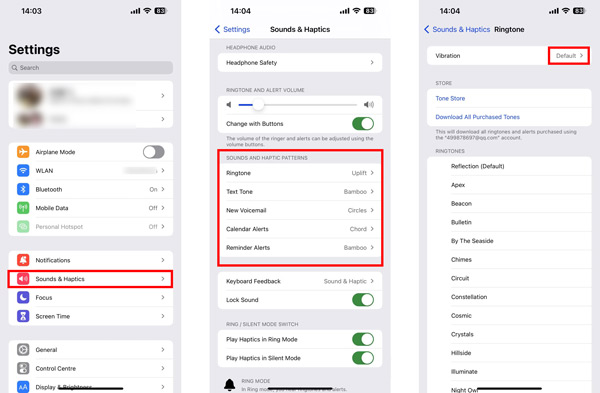
Sådan slår du vibration fra på iPhone
Hvis du vil slå vibrationen fra for din iPhone-ringetone, teksttone, telefonsvarer, kalenderændringer og mere, kan du vælge den specifikke mulighed, trykke på Vibration øverst, og vælg derefter Ingen for at slå vibrationen fra på din iPhone.
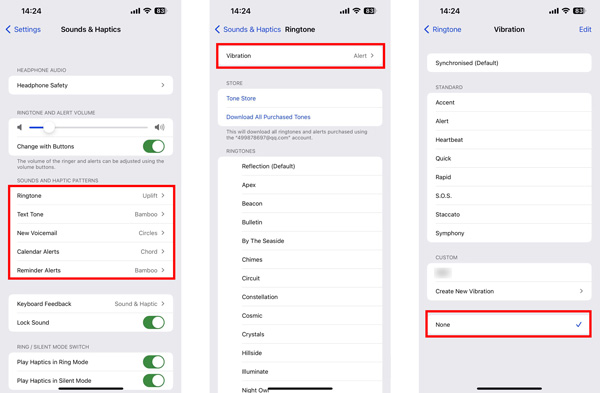
Del 2. Hvad skal man gøre, når iPhone-vibrering ikke fungerer korrekt
Antag, at din iPhone vibrerer tilfældigt uden grund, og at der ikke genereres nogen bannermeddelelse eller nogen anden indgående alarm. I så fald kan du bruge de fem metoder nedenfor til at løse problemet.
Genstart for at reparere, at iPhone ikke vibrerer
Genstart af din iPhone er en effektiv løsning til at rette forskellige fejl og problemer. Når din iPhone ikke vibrerer korrekt eller bliver ved med at vibrere, men som en sort skærm, kan du bruge den almindelige måde at slukke din iPhone på, vente et par minutter og derefter genstarte den.

Opdater iOS for at fejlfinde iPhones sorte skærm, men vibrerer
En gammel og forældet iOS vil forårsage mange systemrelaterede problemer. Når du får iPhone-vibrationsproblemet, der ikke virker, kan du tjekke, om der er en tilgængelig iOS-opdatering til din iPhone. Du kan gå til Generelt i Indstillinger app og vælg softwareopdatering for at tjekke for opdateringer. Du kan trykke Hent og installer for at opdatere iOS til den nyeste version.

Spil Haptics for at fikse iPhone, der ikke vibrerer på Silent
På grund af forkerte indstillinger i Sounds & Haptics, vibrerer din iPhone muligvis ikke, når du skifter til lydløs tilstand. Så når din iPhone ikke vibrerer i lydløs tilstand, kan du kontrollere og justere den specifikke indstilling for iPhone-vibration.
Tænd din iPhone, og åbn appen Indstillinger. Rul ned for at trykke på Lyde og haptik mulighed. Nu kan du aktivere eller deaktivere Spil Haptics i Silent Mode baseret på dit behov. Hvis du vil indstille iPhone til at vibrere i ringetilstand, kan du skifte den relaterede skyder til positionen Til.
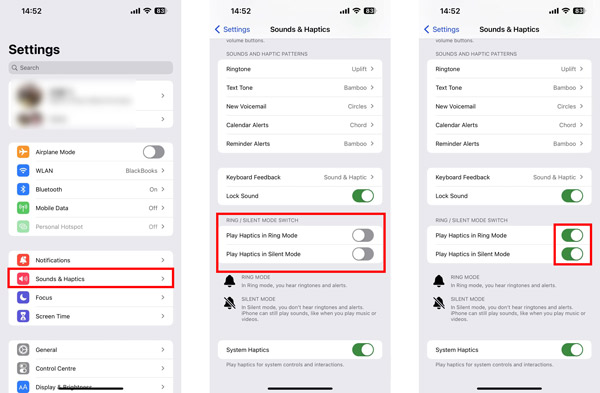
Nulstil alle indstillinger for at reparere iPhone fortsætter med at vibrere, men som en sort skærm
Du kan nulstille alt indhold og indstillinger for at løse iPhone-vibrationsproblemet. Gennem det kan du fabriksindstille din iPhone til en helt ny tilstand og fjerne alle iOS-data. Så før du gør det, skal du først sikkerhedskopiere dine iPhone-data.
For at nulstille alle iPhone-indstillinger kan du gå til appen Indstillinger, trykke på Generelt og derefter vælge Overfør eller nulstil iPhone mulighed. Tap Nulstil og vælg den første Reset All Settings mulighed. Nu skal du indtaste din adgangskode for at bekræfte handlingen.
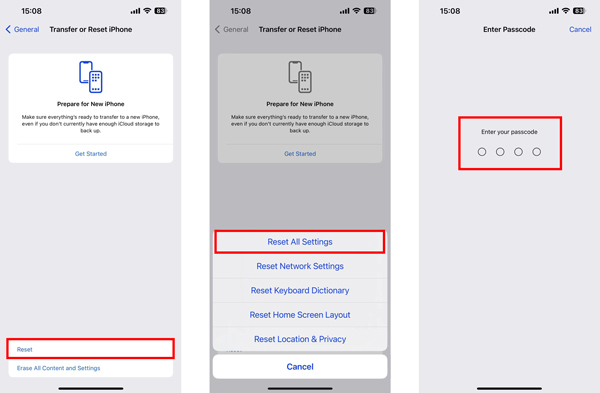
Professionel måde at reparere iPhone-vibrationer, der ikke virker
Du kan henvende dig til den professionelle iOS System Recovery for at løse problemet med at iPhone vibrerende ikke fungerer, hvis metoderne ovenfor mislykkes. Det kan hjælpe dig med at løse forskellige iOS-relaterede problemer og systemfejl. Du kan gratis downloade det på din computer og tage følgende guide til at fejlfinde vibrationsproblemet på din iPhone.

4,000,000 + Downloads
Løs forskellige iOS-problemer, inklusive iPhone-vibrering uden grund.
Avanceret teknologi til at diagnosticere, hvorfor iPhone-vibration ikke virker.
Opgrader eller nedgrader iOS til en passende systemversion, du har brug for.
Understøtter alle almindeligt anvendte iPhone-modeller og iOS-versioner.
Trin 1Start iOS System Recovery på din computer, klik på Starten knappen, og tilslut derefter din iPhone.

Trin 2 Vælg den Standard tilstand og klik på Bekræfte knappen for at komme videre. Du skal følge instruktionerne for at sætte din iPhone i gendannelsestilstand for at løse vibrationsproblemet.

Trin 3Du skal downloade en firmwarepakke for at løse problemet med at din iPhone vibrerer ikke fungerer. iOS Systemgendannelse starter rettelsesprocessen, så snart firmwaren er downloadet. Din iOS-enhed genstarter sig selv. Derefter kan du teste vibrationsfunktionen på din iPhone og tjekke, om den kan fungere typisk.

Yderligere læsning:
iPhone sender ikke beskeder? Få 5 nyttige metoder til at løse det
8 brugbare løsninger til ingen nødalarmer på iPhone
Del 3. Ofte stillede spørgsmål om iPhone sort skærm men vibrerer
Hvordan slår du tastaturvibrationen fra på din iPhone?
iOS 16 giver dig mulighed for frit at tænde eller slukke for tastaturvibration på en iPhone, som du vil. Tastaturhaptikken er som standard aktiveret i iOS 16. Når du vil slå tastaturvibrationen fra, kan du gå til appen Indstillinger, vælge indstillingen Lyde & Haptics og derefter rulle ned for at finde Keyboard Feedback. Du kan slå Haptic-knappen fra for at forhindre dit iPhone-tastatur i at vibrere, mens du trykker.
Hvor skal vi slå vibration til for tekster på iPhone?
Gå til din iPhone Indstillinger-app, vælg Lyde & Haptics, og tryk på indstillingen Teksttone. Gå ind på skærmen Vibration, og vælg en måde at vibrere på, når du får tekster.
Hvordan slår jeg alle vibrationer fra på min iPhone?
Hvis du vil deaktivere al vibrationsfeedback på din iPhone, inklusive opkald, beskeder, notifikationer, e-mails, nødadvarsler og andre, kan du gå til tilgængelighed i appen Indstillinger, trykke på Touch og derefter rulle ned for at finde vibrationen mulighed. Du kan slukke for alle vibrationer på din iPhone. Når du har slukket det, vil du ikke modtage vibrationsadvarsler, selv for jordskælv, tsunamier og andre.
Konklusion
Under den daglige brug af din iPhone, kan du nemt stå over for forskellige vibration virker ikke problemer. For eksempel vibrerer din iPhone tilfældigt uden meddelelser. Den bliver ved med at vibrere, men som en sort skærm, eller iPhone vibrerer ikke i lydløs tilstand. Du kan bruge de fem tip ovenfor til at fejlfinde problemet med iPhone-vibration, der ikke virker.



 iPhone Data Recovery
iPhone Data Recovery iOS System Recovery
iOS System Recovery iOS Data Backup & Restore
iOS Data Backup & Restore IOS Screen Recorder
IOS Screen Recorder MobieTrans
MobieTrans iPhone Overførsel
iPhone Overførsel iPhone Eraser
iPhone Eraser WhatsApp-overførsel
WhatsApp-overførsel iOS Unlocker
iOS Unlocker Gratis HEIC Converter
Gratis HEIC Converter iPhone Location Changer
iPhone Location Changer Android Data Recovery
Android Data Recovery Broken Android Data Extraction
Broken Android Data Extraction Android Data Backup & Gendan
Android Data Backup & Gendan Telefonoverførsel
Telefonoverførsel Data Recovery
Data Recovery Blu-ray afspiller
Blu-ray afspiller Mac Cleaner
Mac Cleaner DVD Creator
DVD Creator PDF Converter Ultimate
PDF Converter Ultimate Windows Password Reset
Windows Password Reset Telefon spejl
Telefon spejl Video Converter Ultimate
Video Converter Ultimate video editor
video editor Screen Recorder
Screen Recorder PPT til Video Converter
PPT til Video Converter Slideshow Maker
Slideshow Maker Gratis Video Converter
Gratis Video Converter Gratis Screen Recorder
Gratis Screen Recorder Gratis HEIC Converter
Gratis HEIC Converter Gratis videokompressor
Gratis videokompressor Gratis PDF-kompressor
Gratis PDF-kompressor Gratis Audio Converter
Gratis Audio Converter Gratis lydoptager
Gratis lydoptager Gratis Video Joiner
Gratis Video Joiner Gratis billedkompressor
Gratis billedkompressor Gratis baggrundsviskelæder
Gratis baggrundsviskelæder Gratis billedopskalere
Gratis billedopskalere Gratis vandmærkefjerner
Gratis vandmærkefjerner iPhone Screen Lock
iPhone Screen Lock Puslespil Cube
Puslespil Cube